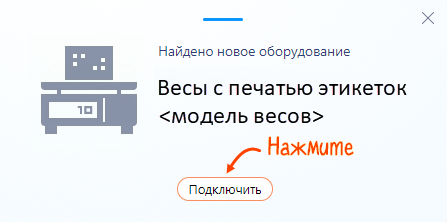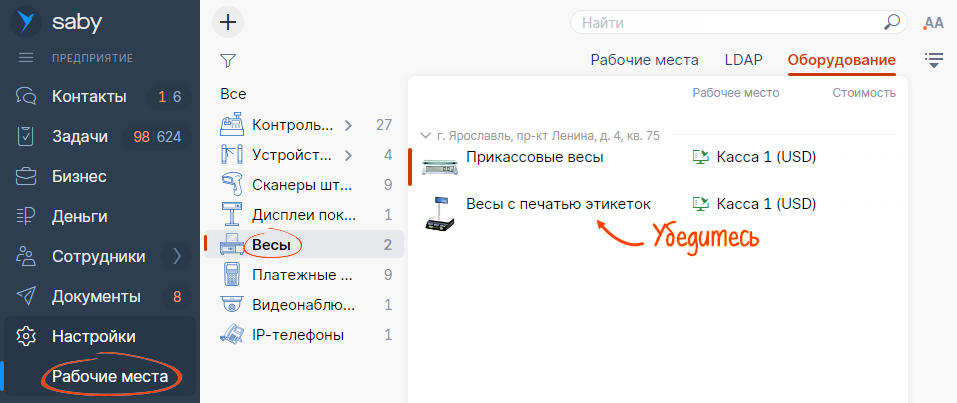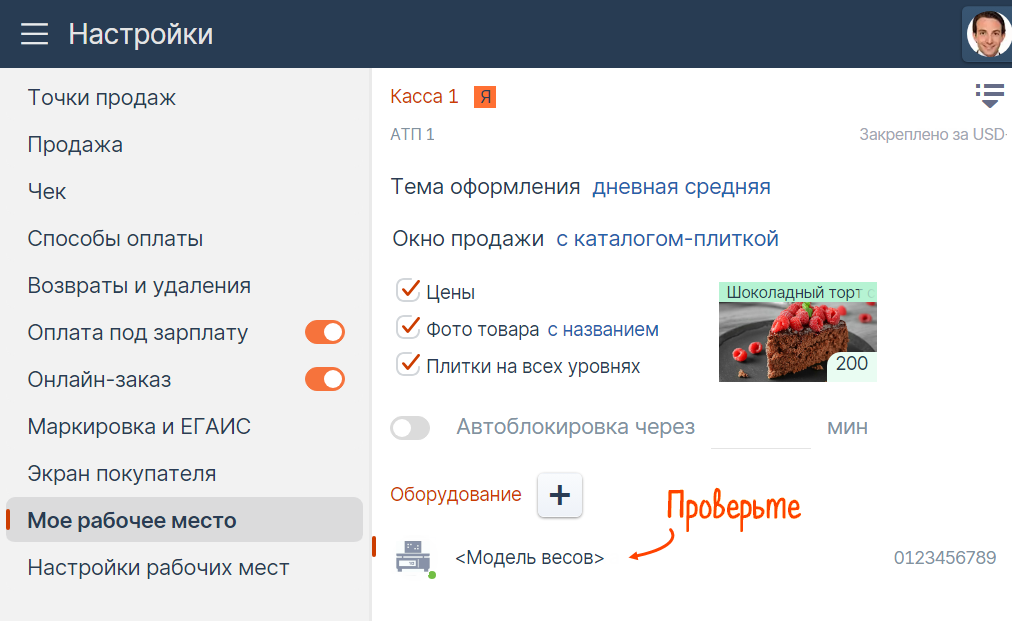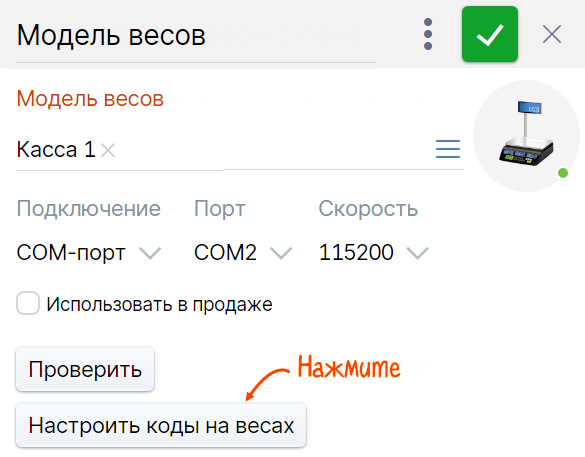СБИС совместим с весами семейства ШТРИХ-ПРИНТ. Если в торговой точке несколько весов и настроена локальная сеть, рекомендуем подключение по Ethernet. Так вы сможете обновлять данные о товарах с любого компьютера сети на любых из подключенных весов.
Перед началом работы скачайте и установите драйвер.
- Присоедините устройство при помощи LAN-кабеля к сети.
Внимание!
Кабель, входящий в комплект поставки оборудования, не подходит для подключения напрямую к компьютеру. Используйте его только для присоединения через сетевой концентратор (роутер, свитч).
Подключите кабель питания к сети и включите весы.
- Нажмите клавишу «↵» и введите пароль (по умолчанию «0030»). Нажмите «↵».

- Клавишами ← и → перейдите к меню «Настройки» и войдите в режим, нажав «↵».

- Клавишами ← и → выберите «Интерфейс». «↵».

- Клавишами ← и → установите значение «Ethernet» и подтвердите настройку, нажав «↵» в диалоговом окне.

- Клавишами ← и → выберите «IP-адрес», нажмите «↵» и введите свободный IP-адрес с цифровой клавиатуры устройства. Подтвердите клавишей «↵».

- Клавишами ← и → выберите «UDP-порт». Нажмите «↵» и запомните значение на дисплее весов — оно потребуется для проверки связи.
- Завершите настройку: нажимайте ⟲ до выхода в меню «Настройки».
Проверьте связь с устройством
На компьютере, подключенном к локальной сети, в меню «Пуск» Windows запустите «Тест драйвера». Выберите интерфейс «Ethernet», а затем в разделе «Параметры Ethernet» введите значение «IP-адрес получателя», указанное при настройке.
Проверьте значение в поле «UDP-получателя». Если оно отличается от указаного на весах, исправьте. Нажмите «Установить соединение» и убедитесь, что в строке «Ошибка» появилось сообщение «0: Ошибок нет».

Весы настроены. Настройте формат этикетки и добавьте их на рабочее место в СБИС.
- На весах нажмите «↵». Введите пароль (по умолчанию «0030») и нажмите «↵».

- Клавишами ← и → перейдите к меню «Настройки» и нажмите «↵».

- Клавишами ← и → выберите «Интерфейс», нажмите «↵».

- Клавишами ← и → установите значение «RS-232С», нажмите «↵».

- Клавишами ← и → перейдите к пункту «Скорость» и нажмите «↵».

- Клавишами ← и → выберите значение «115200 бод», нажмите «↵».

- Завершите настройку: нажимайте ⟲ до выхода в меню «Настройки».
Подключите весы к компьютеру
- Присоедините весы при помощи кабеля RS-232 к компьютеру. Для подключения через разъем USB используйте переходник RS232-USB. Приобретите его самостоятельно.
- Подключите кабель питания к сети и включите устройство.
- Когда появится сообщение «Найдено новое оборудование», нажмите «Подключить».
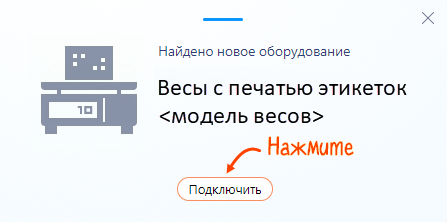
- Проверьте оборудование на рабочем месте в СБИС:
- если печатаете этикетки из интерфейса online.sbis.ru, перейдите в «Настройки/Рабочие места/Весы» и убедитесь, что весы появились на вкладке «Оборудование»;
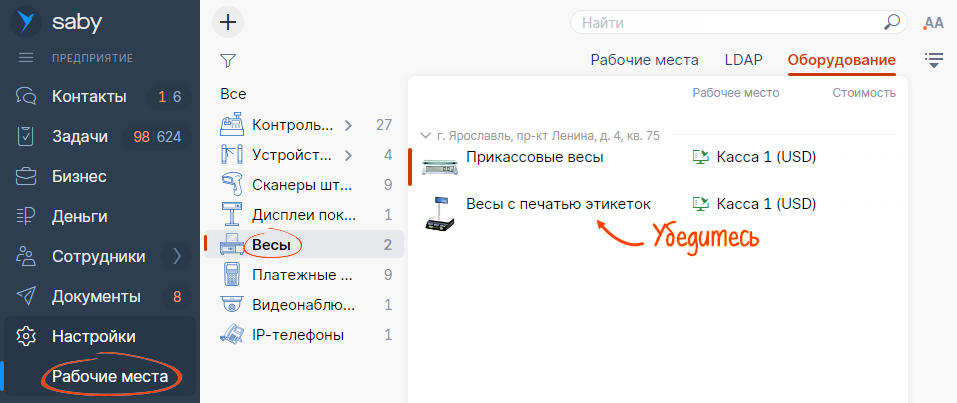
- работаете в интерфейсе СБИС Для магазинов или Presto — перейдите в «Настройки/Мое рабочее место» и убедитесь, что весы появились в блоке «Оборудование».
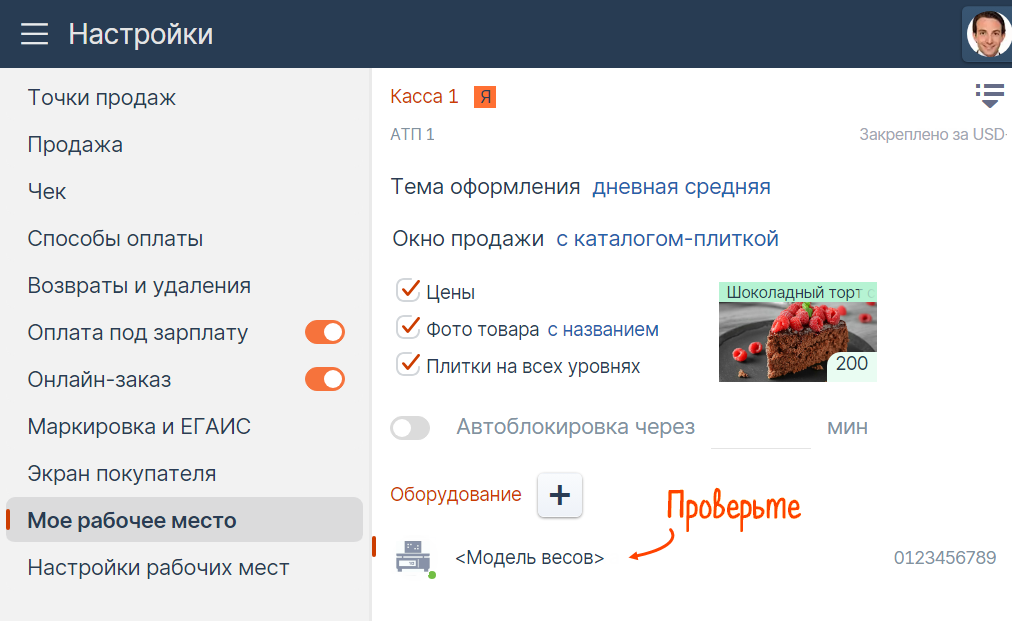
- если печатаете этикетки из интерфейса online.sbis.ru, перейдите в «Настройки/Рабочие места/Весы» и убедитесь, что весы появились на вкладке «Оборудование»;
- Кликните название модели и в карточке весов нажмите «Настроить коды на весах».
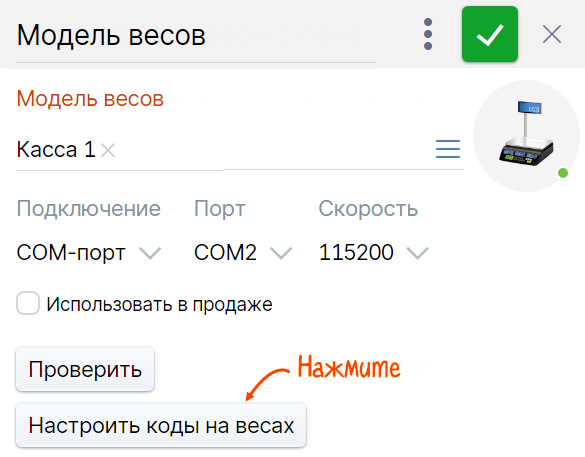
- Выгрузите номенклатуру из СБИС в память весов.
- Настройте формат этикетки — весы готовы к работе.